スポンサーリンク
はじめに
前回の記事で、Excelの小計(集計)機能について基本を述べた。しかしこの機能、なんだその、めっちゃ使いどころの難しいデリケートな機能だ。
正直、「小計」機能は多用すべきではない。
集計にこれを使うくらいなら、ピボットテーブルでやっていくべきだ。
この「小計」機能は、間に合わせ用の機能だと考えるべき。使うべき場面があるとすれば、
- ピボットテーブルを作って後々まで使っていくほどの必要もなく、使い捨てに近いような集計資料で良い場合。
- 集計する数値のフィールドが何種類もなくて、それを指定するのにチマチマ時間を掛けなくて良い場合。
- 集計表を一度作ったら完全にそこで終わりで、後はデータの変更とか一切加えないという場合。
といった具合だろう。
以下に、小計機能を多用すべきでない理由を列記していく。
小計機能のデメリット
集計項目にチェックを入れるのが面倒
「集計するフィールド」というのをチェックボックスに1個1個チェックを入れていくわけだが、数値項目が多いと、これが凄くダルい。
一度に複数選択とかもできず、チマチマやっていくしかない。
この「集計の設定」とかいう画面がクソ小さくて拡大もできないし、使い勝手が難しすぎるのだ。
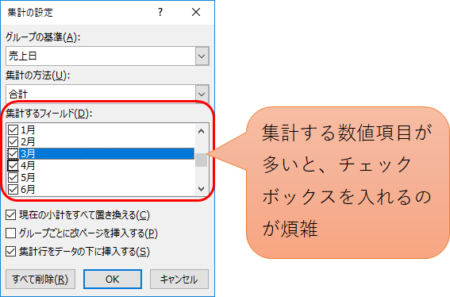
まあピボットテーブルでも、数値項目に1個1個チェックボックスを入れていく作業とかあって面倒なのだけど、小計機能よりは大きな画面でサクサクできる。
集計の基準にする項目を並べ替える必要があり面倒
例えば担当者を基準に集計するなら、担当者は昇順とか降順とか、順序よく並べておく必要がある。
たとえば下図は、D列「担当者CD」列を基準に集計を入れるに当たって、「担当者CD」列で昇順にしなかった場合の集計結果だ。
「加藤」さんの集計列ひとつ取っても、あちこちに出てきていて、明らかに失敗だ。
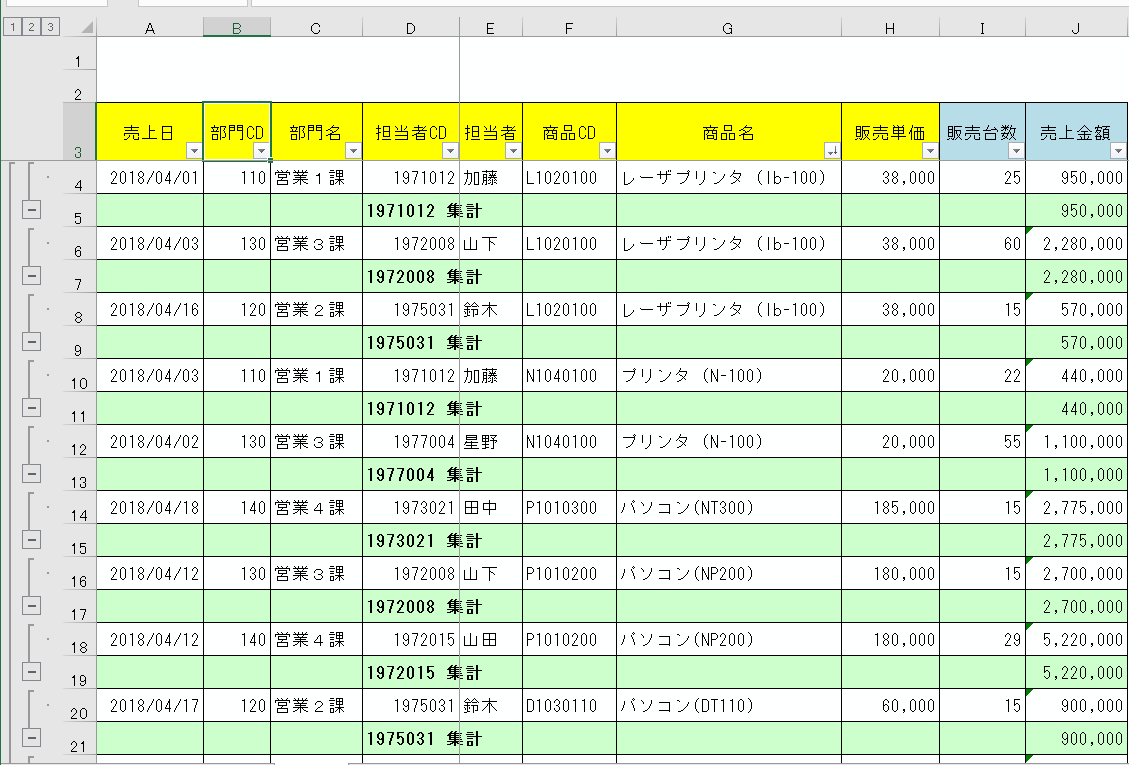
集計したものを取り消すと動きが重くなる
集計を「すべて削除」とかいうボタンがあって、これを使えば集計したのを削除して元に戻すことができる。
しかしこれをやると、データが多い場合にはやたらと時間が掛かることが多い。
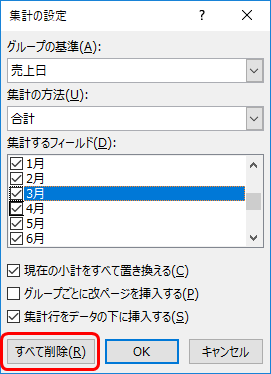
最初はすぐ出来ても、集計をやって、削除して、また集計して、・・・というのを何度か繰り返していると、時間が掛かるようになってくる。
他にも、集計後に「元に戻す」機能とか使って集計をやめようとかすると、何かにつけて時間が掛かることが多いのだ。
小計を入れた表は再加工がしにくい
集計範囲内のデータを後で増やす場合とかに、集計の行が邪魔になることが多い。
データの並べ替えをしようなんて場合はもっと、思い通りにならなくなる。
自動的に挿入された集計行が、なにかと邪魔になるのだ。
小計機能の使用は控え目にしよう
そういうわけで、「小計」機能の使い所は、よく吟味した方が良い。
ピボットテーブルがよく分からないからと、むりやりに小計機能を多用して、かえって業務を煩雑にしている例もよく見かける。
小計機能は、SUM関数とかからすれば凄く画期的に見える機能だが、多用は危険というくらいに認識しておこう。
スポンサーリンク




































